इस गाइड में, आप सीखेंगे कि थंडरबर्ड पर एस/एमआईएमई प्रमाणपत्र कैसे स्थापित करें और अपने संदेशों पर डिजिटल रूप से हस्ताक्षर कैसे करें। बाद वाले खंड में आपके ईमेल क्लाइंट के लिए सबसे अच्छा ईमेल प्रमाणपत्र खरीदने के बारे में उपयोगी सुझाव होंगे।
स्थापना से पहले, कृपया सुनिश्चित करें कि आपके पास PFX/P12 (PKCS#12) प्रारूप में अपने क्लाइंट (S/MIME) ईमेल प्रमाणपत्र की एक प्रति है। आमतौर पर, इस फ़ाइल में .p12 या .pfx एक्सटेंशन होता है जिसमें आपकी सार्वजनिक और निजी दोनों कुंजियाँ होती हैं।
आप SSL प्रमाणपत्र स्वरूपों और रूपांतरण टूल के लिए हमारी व्यापक मार्गदर्शिका में प्रमाणपत्र स्वरूपों और रूपांतरण टूल के बारे में अधिक पढ़ सकते हैं।
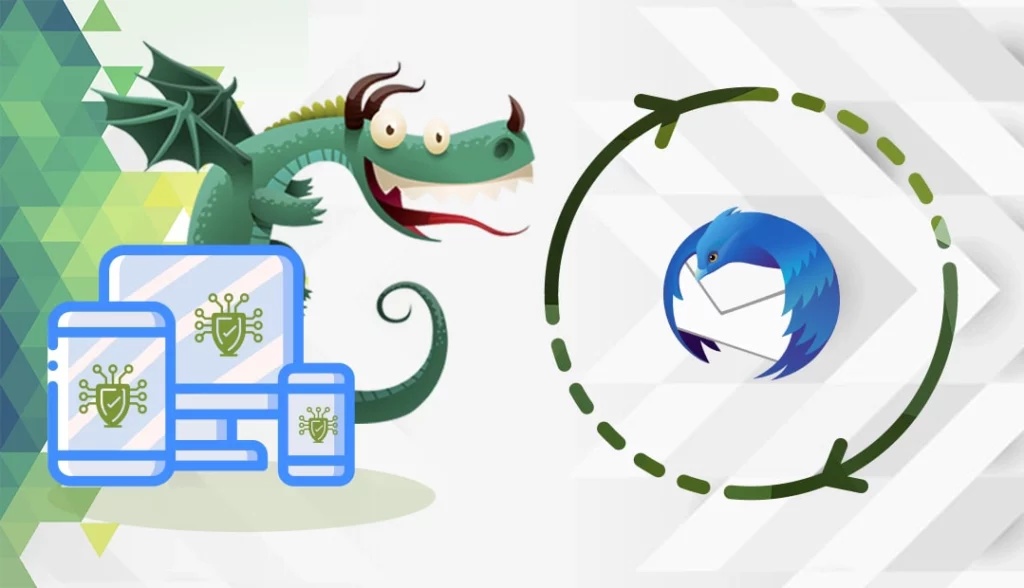
निम्नलिखित निर्देश विंडोज ऑपरेटिंग सिस्टम के लिए हैं और इसमें दो मुख्य चरण शामिल हैं:
- थंडरबर्ड में अपना ईमेल प्रमाणपत्र आयात करना
- प्रमाण पत्र का उपयोग करने के लिए इसे कॉन्फ़िगर करना।
चरण 1. थंडरबर्ड में अपना ईमेल प्रमाणपत्र आयात करें
- थंडरबर्ड पर जाएं और ऊपरी दाएं कोने में मेनू पर क्लिक करें। विकल्प चुनो
- उन्नत पर क्लिक करें, फिर प्रमाणपत्र टैब खोलें और प्रमाणपत्र देखें चुनें
- प्रमाणपत्र प्रबंधक विंडो में, आपके प्रमाण पत्र टैब क्लिक करें। इंपोर्ट करें चुनें.
- अपने प्रमाणपत्र के लिए ब्राउज़ करें और इसे Thunderbird में आयात करने के लिए PFX प्रमाणपत्र पासवर्ड दर्ज करें।
यदि आपको अपना पासवर्ड याद नहीं है, तो आपको नए पासवर्ड के साथ एक नई pfx/p12 फ़ाइल को फिर से निर्यात करना होगा या प्राप्त करना होगा। - ओके पर क्लिक करें
चरण 2. अपने ईमेल प्रमाणपत्र का उपयोग करने के लिए Thunderbird कॉन्फ़िगर करें
- मुख्य मेनू पर लौटें और विकल्प > खाता सेटिंग पर जाएं।
- बाईं ओर सुरक्षा पर क्लिक करें. डिजिटल हस्ताक्षर फ़ील्ड के आगे, चयन करें पर क्लिक करें.
- वह प्रमाणपत्र चुनें जिसे आपने अभी-अभी ईमेल पर डिजिटल रूप से हस्ताक्षर करने और एन्क्रिप्ट करने के लिए आयात किया है.
कृपया ध्यान दें कि आप केवल उसके संबंधित ईमेल पते पर जारी किए गए ईमेल प्रमाणपत्र का चयन करने में सक्षम होंगे। - थंडरबर्ड अब आपसे पूछेगा कि क्या आप भेजे गए संदेशों को एन्क्रिप्ट और डिक्रिप्ट करने के लिए उसी प्रमाणपत्र का उपयोग करना चाहते हैं। हाँ क्लिक करें.
- यदि आप प्रत्येक ईमेल पर डिजिटली हस्ताक्षर करना चाहते हैं, तो कृपया सुरक्षा सेटिंग्स में डिजिटल साइनिंग के अंतर्गत डिजिटली साइन मैसेज (डिफ़ॉल्ट रूप से) बॉक्स चेक करें।
- ओके पर क्लिक करें।
बधाई! आपने अपना ईमेल प्रमाणपत्र Mozilla Thunderbird में आयात कर लिया है. अब आप नए ईमेल लिख सकते हैं और उन्हें डिजिटल रूप से साइन कर सकते हैं। यहाँ यह कैसे करना है।
थंडरबर्ड में अपने ईमेल को डिजिटल रूप से साइन और एन्क्रिप्ट कैसे करें?
एक नया ईमेल लिखते समय, सुरक्षा ड्रॉप-डाउन मेनू का विस्तार करें और डिजिटल रूप से इस संदेश पर हस्ताक्षर करें विकल्प चुनें। कृपया ध्यान दें कि एन्क्रिप्टेड संदेश भेजने में सक्षम होने के लिए आपको पहले प्राप्तकर्ता से एक डिजिटल हस्ताक्षरित ईमेल संदेश प्राप्त करना होगा।
थंडरबर्ड के लिए सबसे अच्छा ईमेल एसएसएल प्रमाणपत्र कहां से खरीदें?
अपने पत्राचार को एन्क्रिप्ट और डिजिटल रूप से हस्ताक्षर करने के लिए ईमेल प्रमाणपत्र खरीदने का सबसे अच्छा स्थान एक आधिकारिक एसएसएल पुनर्विक्रेता से है। यहां, एसएसएल ड्रैगन में, हम बाजार पर सर्वश्रेष्ठ ईमेल प्रमाणपत्र प्रदान करते हैं। आपके खाते (व्यक्तिगत या व्यावसायिक) के आधार पर, आप Sectigo द्वारा जारी किए गए CPAC प्रमाणपत्रों या DigiCert द्वारा प्रदान किए गए S/MIME उत्पादों में से चुन सकते हैं।
दोनों प्रमाणपत्र प्राधिकरण एसएसएल उद्योग में सम्मानित नाम हैं। आप किफायती ईमेल प्रमाणपत्रों के हमारे चयन को ब्राउज़ कर सकते हैं और अपनी आवश्यकताओं और बजट के अनुकूल एक को चुन सकते हैं।
यदि आपको कोई अशुद्धि मिलती है, या आपके पास इन एसएसएल इंस्टॉलेशन निर्देशों में जोड़ने के लिए विवरण हैं, तो कृपया बेझिझक हमें [email protected] पर अपनी प्रतिक्रिया भेजें। आपके इनपुट की बहुत सराहना की जाएगी! धन्यवाद।
आज ऑर्डर करते समय एसएसएल प्रमाणपत्रों पर 10% की बचत करें!
तेजी से जारी करना, मजबूत एन्क्रिप्शन, 99.99% ब्राउज़र ट्रस्ट, समर्पित समर्थन और 25 दिन की मनी-बैक गारंटी। कूपन कोड: SAVE10






















